Настройка школьной локальной сети при подключении к Интернет
| Вид материала | Руководство |
- Настройка протокола tcp/ip (настройка локальной сети), 31.27kb.
- Настройка локальной сети для абонентов ООО «Тивиком», 36.85kb.
- Положение о работе с локальной сетью и сетью Интернет в образовательном учреждении, 180.3kb.
- Настройка подключения к сети Интернет в Windows, 37.43kb.
- Инструкция по настройки подключения по локальной сети в Windows 7 при автоматическом, 9.33kb.
- Настройка Windows xp для работы в сети Интернет, 29.97kb.
- Установка и настройка программы WinGate Установка и настройка программы WinRoute Настройка, 444.53kb.
- Windows xp: Настройка pppoE, 5.83kb.
- Разработка мероприятий по охране труда при монтаже сети, 119.45kb.
- Ос windows xp настройка Сетевых подключений, 19.36kb.
Настройка школьной локальной сети при подключении к Интернет
Введение
Данное руководство описывает подключение школьной локальной сети к Интернет посредством подключения через выделенное подключение ADSL или коммутируемое соединение.
Для чтения данного руководства требуются следующие знания и навыки:
- Основы администрирования Windows NT/2000/XP.
- Настройка локальной сети.
Предполагается, что в школе имеется локальная вычислительная сеть, построенная по технологии Ethernet.
Основы построения сети
«Северо-западный Телеком» в рамках программы «Новгородская областная научно-образовательная сеть» обеспечивает подключение всего лишь одного компьютера, желательно под управлением ОС Windows. Исходя из этого предлагается следующая схема подключения локальной сети к Интернет.
На данной схеме компьютеры в учебном заведении объединены в локальную сеть через хаб или свич. К одному из компьютеров подключен либо adsl-модем, либо обычный модем для коммутируемых соединений. При подключении к сети Интернет этот компьютер должен каким-либо образом обеспечивать выход в Интернет других компьютеров. Поэтому для краткости будем называть этот компьютер прокси-сервером.
Итак, получается следующая схема доступа с учебных мест в Интернет.
- Пользовательский компьютер обращается к прокси-серверу.
- Прокси-сервер при необходимости устанавливает ADSL- или коммутируемое соединение.
- Прокси-сервер соединяется с запрашиваемым ресурсом, получает его содержимое и предоставляет пользовательскому компьютеру.
Аппаратное и программное обеспечение прокси-сервера
В качестве прокси-сервера для учебного заведения с количеством пользовательских компьютеров не более 50 рекомендуется следующая минимальная конфигурация прокси-сервера:
- Процессор: PentiumII 300MHz
- ОЗУ: 256Mb
- Дисковое пространство: 40Gb
- Сетевые адаптеры: один100Mbit для локальной сети и еще один, в случае если ADSL-модем имеет Ethernet порт для подключения модема.
В качестве операционной системы рекомендуется использовать Windows 2000. Несмотря на то, что она по многим показателям проигрывает unix-системам с точки зрения серверной платформы, у нее есть свои преимущества, такие как: возможность использования одновременно в качестве сервера и в качестве рабочей станции; гарантированная совместимость с модемами, используемыми для подключения к сети Интернет.
Для использования компьютера в качестве прокси-сервера необходимо использование специального программного обеспечения. В данном руководстве в качестве такого программного обеспечения будет рассматриваться Squid Web Proxy Cache. Выбор обоснован следующим:
- Squid – кэширующий прокси-сервер. Это означает, что если пять пользователей в учебном заведении запросят одну и ту же страницу из Интернет, она будет скачана один раз, сохранится в кэширующем прокси-сервере и остальным четырем пользователям будет отдана уже без скачивания из Интернет. Такой подход экономит канал, время и деньги образовательного учреждения.
- Squid – один из наиболее распространенных кэширующих прокси-серверов.
- Squid проще в настройке по сравнению с другими прокси-серверами.
- Squid менее требователен к ресурсам, чем многие остальные прокси-сервера.
- Squid бесплатен, соответственно его использование законно в любом случае.
Настройка локальной сети
Предполагается, что ADSL- или коммутируемое соединение уже установлено на прокси-сервере.
Для настройки сети рекомендуется использовать «внутренние» диапазоны адресов, а именно диапазон 192.168.0.1-254.
Рассмотрим настройки сетевого интерфейса для прокси-сервера.
Заходим в меню Start – Settings – Network & Dialup Connections.
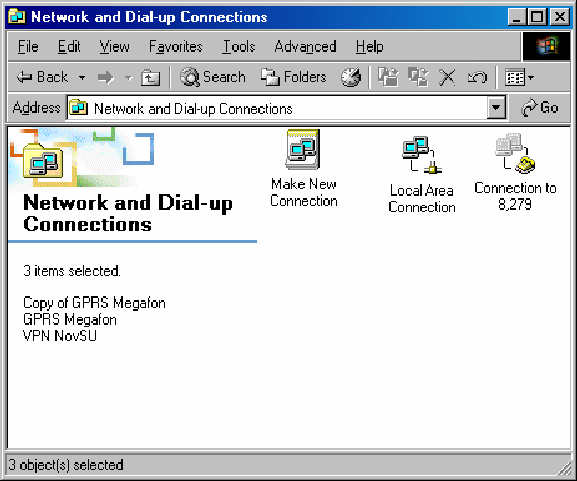
Нажимаем на соединении «Local Area Connection» правую кнопку мыши и выбираем пункт «Properties».
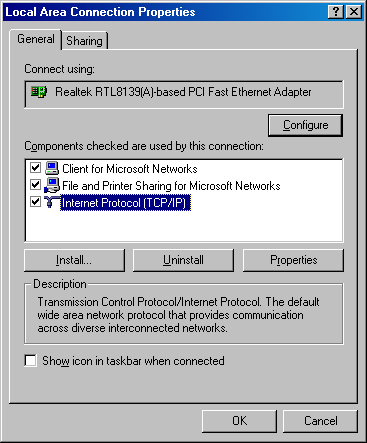
Выбираем свойства протокола tcpip: выделяем Internet Protocol (TCP/IP) и нажымаем Properties.
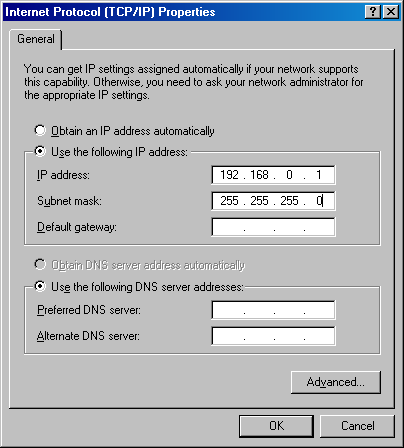
В свойствах tcpip вводим ip-адрес: 192.168.0.1, маска сети: 255.255.255.0. Поля «шлюз», «основной сервер имен» и «вторичный сервер имен» оставляем пустыми.
После нажатий на кнопки «ОК» компьютер получит адрес 192.168.0.1.
Подобным образом настраиваются остальные компьютеры локальной сети, однако для каждого компьютера следует использовать свой адрес: 192.168.0.2, 192.168.0.3 и так далее.
Настройка коммутируемого доступа
Укажите следующие свойства коммутируемого соединения.
«Dislpay progress while connecting». Установите галочку в этой строке и Вы будете видеть, как дозванивается ваш компьютер до провайдера.
«Promt for name…», «Include windows logon domain», «Prompt for phone number». Эти галочки лучше выключить.
«Redial attempts» - количество попыток дозвона. Если линия будет занята, компьютер автоматически после паузы попытается дозвониться.
«Time between…» - время для паузы.
«Idle time…» - если в течение указанного времени не будет производиться передача данных, соединение будет разорвано.
«Redial if line is dropped» - включите эту галочку, и компьютер автоматически перезвонит, если соединение оборвется.
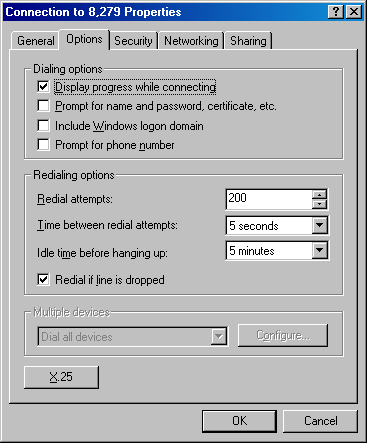
Установка и настройка сервера Squid
Для начала следует скачать дистрибутив сервера Squid с сайта проекта: ссылка скрыта . Прямой путь к дистрибутиву: ссылка скрыта .
Далее распаковать содержимое архива в каталог c:\squid .
Прочесть внимательно файл: C:\squid\quickstart .
Далее приступим к конфигурации сервера Squid, которая заключается в правке файла c:\squid\etc\squid.conf. Данный файл содержит большое количество конфигурационных команд, однако, мы не будем рассматривать все команды. Строки, начинающиеся со знака “#” считаются комментариями. Так как стандартный конфигурационный файл очень велик и на 99% состоит из комментариев, то мы создадим новый файл конфигурации, не забыв переименовать старый файл, например в squid_old.conf.
Правку файла лучше производить с помощью простого текстового редактора, например «FAR» или «Блокнот». Использовать редакторы вроде Word не стоит.
Пример простого конфигурационного файла:
http_port 3128
cache_peer school.novsu.ac.ru parent 3128 3130 login=yourlogin:password
cache_dir ufs c:/squid/var/cache 100 16 256
cache_access_log c:/squid/var/logs/access.log
cache_log c:/squid/var/logs/cache.log
cache_store_log c:/squid/var/logs/store.log
pid_filename c:/squid/var/logs/squid.pid
acl all src 0.0.0.0/0.0.0.0
acl manager proto cache_object
acl localhost src 127.0.0.1/255.255.255.255
acl to_localhost dst 127.0.0.0/8
acl SSL_ports port 443 563
acl Safe_ports port 80 # http
acl Safe_ports port 21 # ftp
acl Safe_ports port 443 563 # https, snews
acl Safe_ports port 1025-65535 # unregistered ports
acl CONNECT method CONNECT
acl our_networks src 192.168.0.0/24
http_access allow manager localhost
http_access deny manager
http_access deny !Safe_ports
http_access deny CONNECT !SSL_ports
http_access allow our_networks
http_access deny all
visible_hostname school.squid
Пояснения к директивам:
«http_port 3128» означает, что обращения к прокси серверу должны производиться по порту 3128. Именно этот порт надо прописывать в настройках пользовательских компьютеров.
«cache_peer school.novsu.ac.ru parent 3128 3130 login=yourlogin:password» - ваш прокси сервер в свою очередь будет работать через наш прокси-сервер, установленный в университете. Не забудьте указать логин и пароль вашей школы вместо связки «yourlogin:password».
«cache_dir ufs c:/squid/var/cache 100 16 256»
«cache_access_log c:/squid/var/logs/access.log»
«cache_log c:/squid/var/logs/cache.log»
«cache_store_log c:/squid/var/logs/store.log»
«pid_filename c:/squid/var/logs/squid.pid»
Данные директивы указывают расположение кэша и журнальных файлов.
«acl all src 0.0.0.0/0.0.0.0»
«acl manager proto cache_object»
«acl localhost src 127.0.0.1/255.255.255.255»
«acl to_localhost dst 127.0.0.0/8»
«acl SSL_ports port 443 563»
«acl Safe_ports port 80 # http»
«acl Safe_ports port 21 # ftp»
«acl Safe_ports port 443 563 # https, snews»
«acl Safe_ports port 1025-65535 # unregistered ports»
«acl CONNECT method CONNECT»
«acl our_networks src 192.168.0.0/24»
«http_access allow manager localhost»
«http_access deny manager»
«http_access deny !Safe_ports»
«http_access deny CONNECT !SSL_ports»
«http_access allow our_networks»
«http_access deny all»
Данные директивы определяют права доступа к прокси-серверу. В данном случае разрешен доступ к любым www- и ftp-серверам, но только для клиентов из диапазона 192.168.0.*, то есть диапазона, выделенного для компьютеров в локальной сети школы.
«visible_hostname school.squid»
Эта директива указывает имя прокси сервера. Следует указывать в формате Интернет-адресов, то есть латинские буквы, цифры, точки. Не следует использовать пробелы, запятые, русские буквы и т.п..
Запуск и остановка прокси-сервера
После настройки сервера следует создать хранилище кэш командой
C:\squid\sbin\Squid.exe –z
Программа должна ответить примерно следующее: «2005/03/16 18:53:12| Creating Swap Directories».
После этого следует установить сервер в качестве сервиса Windows.
C:\squid\sbin\squid.exe –i
После этого можно запустить прокси-сервер через программу Services из Панели управления. Также прокси-сервер будет автоматически запускаться при перезагрузке Windows. Через ту же вкладку можно остановить прокси-сервер.
Если Вы изменили настройки прокси-сервера, следует его сперва остановить, а затем снова запустить.
Настройка пользовательских компьютеров
На иконке «Internet explorer» на рабочем столе нажмите правую кнопку мыши и выберите пункт «Properties (Свойства)». В открывшемся окне выберите вкладку «Connections (Соединения)» и нажмите кнопку «LAN settings». Установите галочку «Use a proxy server… (Использовать прокси-сервер)» и введите адрес 192.168.0.1 и порт 3128.
После этого пользовательские компьютеры будут обращаться к сайтам в Интернет по следующей цепочке:
- ПК обращается к школьному прокси (192.168.0.1).
- Школьный прокси подключается к центральному прокси (school.novsu.ac.ru». При этом он передает имя пользователя и пароль, указанные в конфигурационном файле.
- Центральный прокси обращается к сайту в Интернет.
Контактная информация
Если у Вас в процессе эксплуатации возникнут вопросы по настройке прокси-сервера, Вы можете задать их или по электронной почте sergey@novsu.ac.ru или по телефону 623512.
